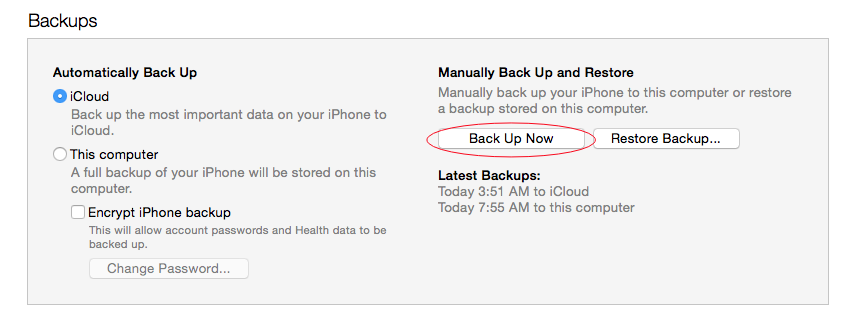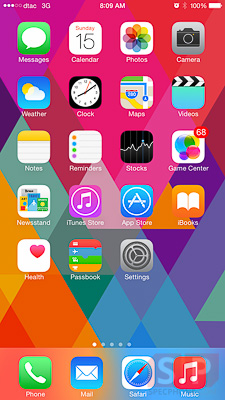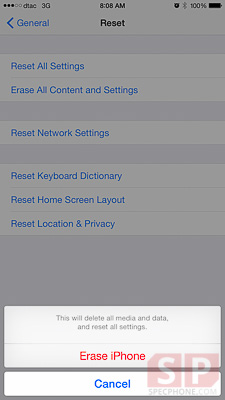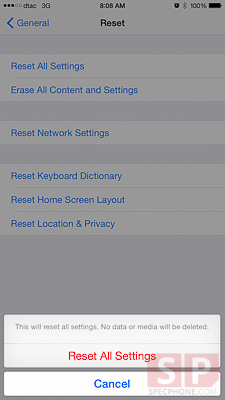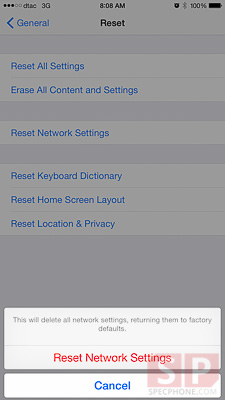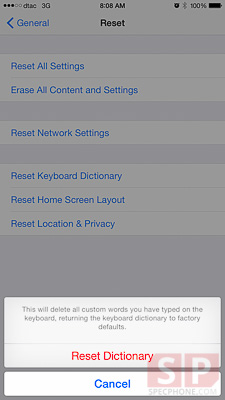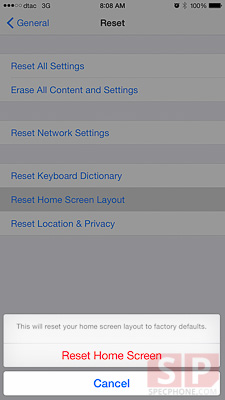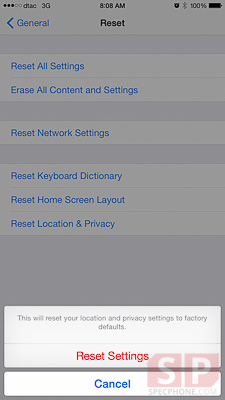ปัญหาการทำ Factory reset หรือการล้างเครื่อง iPhone ใน iPhone รุ่นใหม่ๆ อย่าง iPhone 6 และ iPhone 6 Plus รวมถึง iPhone รุ่นก่อนหน้าที่ใช้งานระบบปฏิบัติการ iOS 8 เป็นอีกหนึ่งคำถามที่มีคนสอบถามเข้ามาค่อนข้างมาก อย่างตัวผมเองเนี่ย มักจะมีเพื่อนโทรมาถามอยู่บ่อยๆ “เห้ย!! ล้างเครื่องไอโฟน ทำยังไง” แถมยังมีเงื่อนไขเพิ่มเติมอีกว่า ล้างเครื่อง iPhone ยังไงไม่ให้รูปหาย ไม่ให้ข้อมูลหาย เพราะฉะนั้นวันนี้เราก็จะมาดูกันว่า วิธีการล้างเครื่อง iPhone ที่ใช้ iOS 8 นี่เขาล้างเครื่องกันยังไง
1. ก่อนล้างเครื่องก็ต้อง Back Up ก่อนนะ!!
คำถามที่หลายๆ คนถามมาครับ จะล้างเครื่อง แต่กลัวรูปหายอ่ะแก ทำยังไงดี? คำตอบคือ Back up สิครับ แค่เชื่อมต่อ iPhone เข้ากับคอมพิวเตอร์ จากนั้นก็กดปุ่ม Back up ใน iTunes แล้วรอ แค่เนี้ยเองงง
2. พร้อมแล้วก็ไปล้างเครื่อง iPhone กันได้เลย
เข้าไปที่ Setting > General > Reset
3. จะเห็นว่ามี Reset เต็มไปหมด ถ้าล้างหมดก็เลือกอันที่ 2
Erase All Content and Settings หมายความว่าลบทิ้งทุกอย่าง ไม่ว่าจะรูป, แอป, เพลง, วีดีโอ ทุกอย่างที่เคยมีใน iPhone เครื่องนี้ รับรองว่าหายเกลี้ยงเหมือนซื้อเครื่องใหม่เลยทีเดียว โดยเมื่อเรากดล้างเครื่องก็จะต้องมีการใส่รหัสปลดล็อค แล้วก็ต้องทำการปิด Find my iPhone ด้วยนะ
วิธีการดังกล่าวคือการรีเซ็ทสถานหนักครับ แต่บางครั้ง เราสามารถใช้ออปชันอื่นในการ Reset ได้เฉพาะเป็นกรณีไป ในกรณีที่ไม่ได้ร้ายแรงมาก อย่างเช่น เครื่องรวนเล็กน้อย, มีปัญหาเชื่อมต่อ Wifi ไม่ได้, หรือแม้แต่การรีเซ็ทหลัง Update Software แล้วจะมีวิธีการล้างเครื่องแบบไหนบ้าง มาดูกันครับ
4. Reset All Settings
เป็นการรีเซ็ทสถานเบาครับ การ Reset แบบนี้จะไม่ยุ่งกับข้อมูลของเรา เพลง, หนัง, รูปภาพ, แอปพลิเคชัน จะยังคงอยู่เหมือนเดิม แต่สิ่งที่ Reset ไปคือการตั้งค่าครับ เช่นการเชื่อมต่อ Wifi, รหัสล็อคเครื่อง – สิ่งที่ต้องระวัง!! การรีเซ็ทแบบนี้ใน iOS 8 ตัวแรกๆ เช่น iOS 8.0 จะล้างข้อมูลใน iCloud Drive ด้วยนะครับ เพราะฉะนั้นควรอัพเกรดเป็น iOS 8.1 ขึ้นไปก่อนนะ
5.?Reset Network Settings
เป็นการรีเซ็ทแบบเฉพาะทางครับ อย่างอันนี้ก็จะรีเซ็ทการเชื่อมต่อทั้งหมด ไม่ว่าจะเป็น Wifi, Hotspot หายเกลี้ยงครับผม
6.?Reset Keyboard Dictionary
ใช้ในกรณีที่ต้องการล้างข้อมูลการพิมพ์ของเราครับ เนื่องจาก iPhone จะชอบเก็บข้อมูลการพิมพ์ของเราไว้ครับ (เอาไว้สำหรับแนะนำคำ หรือคาดเดาการพิมพ์ล่วงหน้า)
7. Reset Home Screen Layout
สำหรับใครอยากเคลียร์ Folder ในหน้า Home Screen แนะนำให้ใช้การรีเซ็ทแบบนี้เลยครับ ง่ายกว่าไปนั่งเคลียร์เองเยอะ
8.?Reset Location & Privacy
เป็นการรีเซ็ทการตั้งค่าใน Location Service ให้กลับมาเป็นค่าเริ่มต้นครับ
ที่มา: phonearena

![[Tips] วิธีการทำ Factory reset iPhone 6 และ iPhone 6 Plus (iOS 8) ทำยังไง มีกี่แบบ มาดูกัน](https://specphone.com/web/wp-content/uploads/2015/02/How-to-Factory-Reset-iPhone-6-iPhone-6-Plus-SpecPhone-Cover.jpg)